Python语言对于windows并不算很友好,因为如果初学者,windows环境下安装,简直是折磨人,会遇到各种蛋疼的情况。本文记录下安装我在64位win7下的安装步骤,希望能够令读者成功安装Python和pip以及计算机视觉处理所需要的PIL,Matlotlib,NumPy,SciPy的安装。
Python的安装
我们先来安装Python,因为Jan Erik Solem所作《Python计算机视觉编程》一书中事例用的是Python版本,且Python不向下兼容,故博主选择的版本是最新的2.7.10版本。windows下面的Python安装一般是通过软件安装包安装而不是命令行,所以我们首先要在Python的官方主页上面下载最新的Python安装包。下载地址是:https://www.python.org/downloads/
在下载完成之后,一直点击下一步就OK了。在安装完成之后,因为python.exe文件在 Python 目录下,我们还没有设置环境变量。所以我们需要手动添加环境变量:鼠标右键我的电脑 -> 属性 -> 点击高级系统设置 -> 点击环境变量 -> 点击PATH -> 在最后面加上我们的Python安装路径 -> 点击确定。(PATH的作用:系统会先从当前路径开始寻找运行,如果找不到,会进入PATH指定的路径寻找该文件并运行。)以下是我把我的安装路径加入环境变量
现在我们再次在浏览器里面输入“Python”,就能直接在控制台出入命令了:
Python安装完毕 ^_^。
安装pip
pip是一个安装和管理Python包的工具,我们同样需要在Python的官网上去下载,下载地址是:https://pypi.python.org/pypi/pip#downloads
下载完成之后,解压到一个文件夹,用CMD控制台进入解压目录,我是解压在了d盘,如下输入:
按照之前介绍的添加环境变量的方法,我们在PATH最后添加:
C:\Python34\Scripts;
到现在我们才算完整安装好了pip:








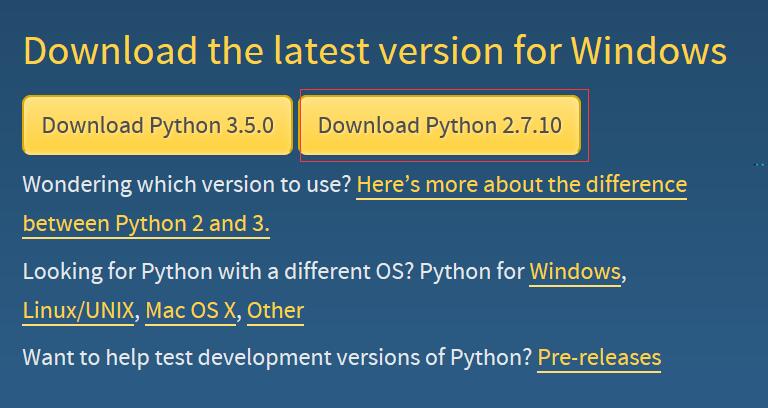
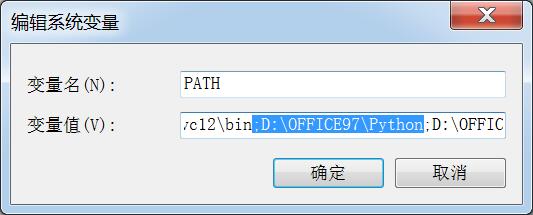
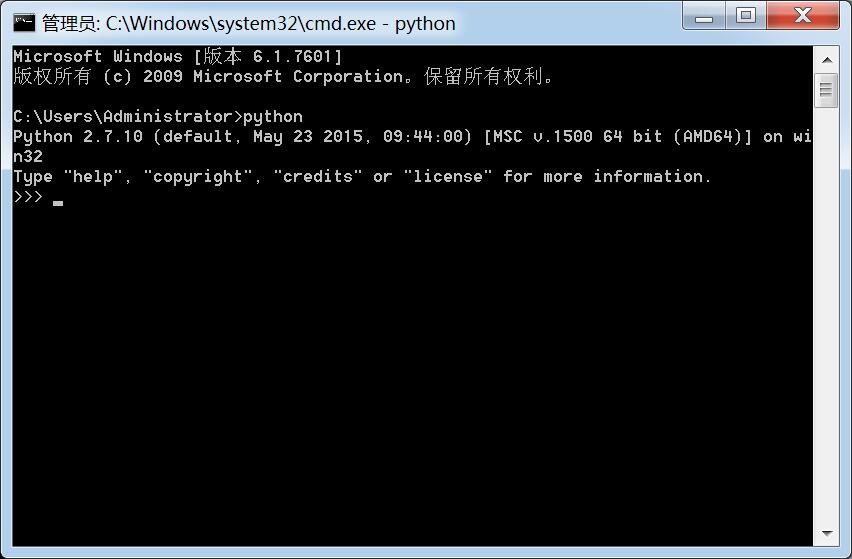

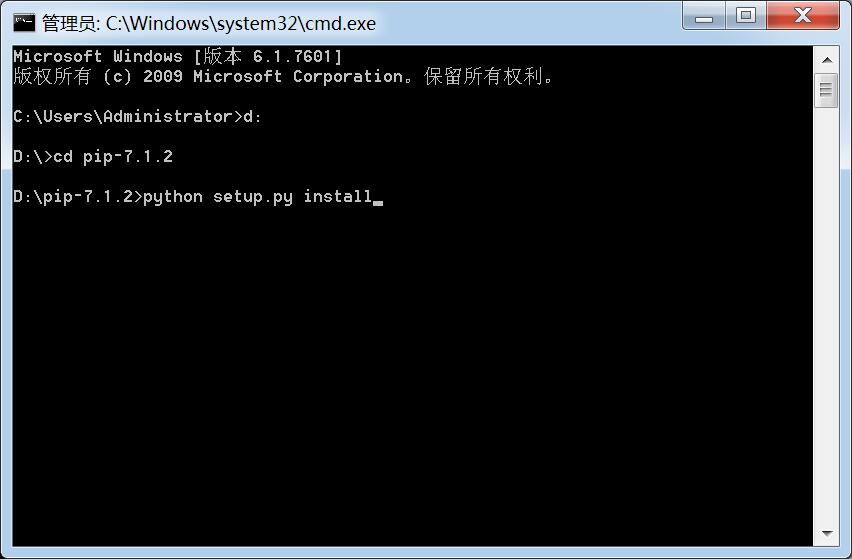














 5787
5787

 被折叠的 条评论
为什么被折叠?
被折叠的 条评论
为什么被折叠?








